 SBT Tin 11, giải sbt tin học 11 kết nối tri thức
SBT Tin 11, giải sbt tin học 11 kết nối tri thức
 Chủ đề 7. Phần mềm chỉnh sửa ảnh và làm video SBT Tin h..
Chủ đề 7. Phần mềm chỉnh sửa ảnh và làm video SBT Tin h.. Bài 27. Công cụ vẽ và một số ứng dụng trang 75 SBT Tin học 11 Kết nối tri thức với cuộc sống
Khi thêm một lớp mới (New Layer), lớp mới mặc định sẽ có kênh Alpha. Nếu thực hiện lệnh Remove Alpha Channel thì em thu được kết quả như thế nào?
Tổng hợp đề thi học kì 1 lớp 11 tất cả các môn - Kết nối tri thức
Toán - Văn - Anh - Lí - Hóa - Sinh
27.1
Khi thêm một lớp mới (New Layer), lớp mới mặc định sẽ có kênh Alpha. Nếu thực hiện lệnh Remove Alpha Channel thì em thu được kết quả như thế nào?
Lời giải chi tiết:
Sau khi thực hiện lệnh Remove Alpha Channel, lớp mới sẽ không còn kênh Alpha. Do vậy, khi thực hiện xoá các phần ảnh trên lớp mới thêm em sẽ nhìn thấy màu nền thay vì nhìn thấy hình ảnh của các lớp nằm bên dưới lớp mới thêm.
27.2
Làm thế nào để thay đổi thứ tự hiển thị của các lớp ảnh?
Lời giải chi tiết:
Em nháy chuột vào lớp muốn thay đổi thứ tự (đưa lên trên hoặc xuống dưới) và kéo thả tới vị trí mới.
27.3
Tại sao trước khi thao tác xử lí trên ảnh em nên tạo ra các bản sao và thực hiện chỉnh sửa trên các bản sao thay vì ảnh gốc?
Lời giải chi tiết:
Các thay đổi sau khi thực hiện trên ảnh sẽ không dễ dàng để lấy lại như ban đầu. Do vậy cần sửa trên bản sao và duy trì bản gốc để đảm bảo có thể quay lại và thay đổi các chỉnh sửa đã thực hiện một cách nhanh chóng.
27.4
Sự khác nhau khi tô màu một vùng bằng công cụ Bucket Fill và tô màu bằng công cụ Gradient là gì?
Lời giải chi tiết:
Bucket Fill dùng để tô một vùng bằng một màu (hoặc dải màu) hoặc một mẫu, Gradient sẽ tô màu hoà trộn, biến đổi màu sắc tuỳ theo thiết lập của người sử dụng.
27.5
Công cụ cọ vẽ Paint Brush chỉ vẽ được một loại nét. Đúng hay sai?
Lời giải chi tiết:
Sai. Có nhiều loại nét cọ khác nhau, các loại nét cọ này thể hiện trong hộp Brushes ở bên phải màn hình làm việc. Với mỗi loại nét cọ, các thông tin khác như độ lớn của nét cọ, tỉ lệ dài và rộng,... được thay đổi trong hộp tuỳ chọn công cụ tương ứng.
27.5
Nêu cách vẽ một hình tròn có màu vàng để làm Mặt Trời.
Lời giải chi tiết:
Thực hiện hai bước sau:
Bước 1. Tạo một vùng chọn hình tròn.
Bước 2. Dùng công cụ đồ màu Bucket Fill đổ màu vàng (ví dụ: chọn màu vàng cho Foreground c
27.7
Nêu cách vẽ một hình chữ nhật có viền dày 5 điểm ảnh.
Lời giải chi tiết:
Thực hiện hai bước sau:
Bước 1. Tạo vùng chọn hình chữ nhật và đổ màu tương tự như hướng dẫn trong Bước 2, Câu 27.6.
Bước 2. Co vùng chọn 5 điểm ảnh bằng cách nháy chuột vào vùng chọn vừa tô màu. Nhảy nút phải chuột, chọn Select/Shrink và nhập 5 vào ô Shrink selection by. Sau đó nhấn phím Delete.
27.8
Nêu cách vẽ hai hình tròn lồng nhau (Hình 27.1).
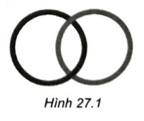
Lời giải chi tiết:
Khi vẽ hai hình tròn lồng nhau, không có vòng tròn nào nằm hoàn toàn ở phía trên hình tròn còn lại. Do vậy, ở phần giao nhau cần cắt và tạo thêm bản sao để tạo ra sự khác biệt về độ sâu của các phần trên mỗi hình.
27.9
Để xoá bỏ một túi rác trên bãi cỏ, theo em nên dùng công cụ gì?
Lời giải chi tiết:
Để xoá bỏ một túi rác trên bãi cỏ, em nên sử dụng công cụ Clone hoặc Healing.
27.10
Thực hành: Vẽ hai vòng tròn lồng nhau như Hình 27.1.
Lời giải chi tiết:
Bước 1. Trên một lớp có nền trong suốt, vẽ đường tròn thứ nhất theo hướng dẫn trong Câu 27.7.
Bước 2. Duplicate lớp vừa vẽ. Trên lớp thứ 2 này, em tô màu khác cho đường tròn và dịch sang bên, đường tròn này đang nằm trên đường tròn trong Bước 1
Lưu ý: Nếu vòng tròn trên lớp mới chưa được chọn, em dùng công cụ Fuzzy Select Tool để chọn trước khi tô màu.
Bước 3. Thêm một lớp mới ở trên cùng.
Bước 4. Tại một trong hai vị trí giao cắt của hai đường tròn trong Bước 1 và Bước 2, em tạo một vùng chọn cho điểm giao cắt đó trên đường tròn trong
Bước 1.
Bước 5. Sao chép và dán vùng chọn vào lớp trong Bước 3.
27.11
Thực hành: Sử dụng công cụ Healing và Clone để xoá phần hình và phần bóng của người ở bên phải ảnh trong Hình 27.2 để được kết quả như Hình 27.3.
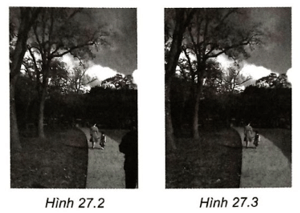
Lời giải chi tiết:
Sử dụng công cụ Healing và Clone để xoá phần hình và phần bóng của người ở bên phải ảnh trong Hình 27.2 để được kết quả như Hình 27.3.
Các bài khác cùng chuyên mục
- Bài 30. Biên tập phim trang 80 SBT Tin học 11 Kết nối tri thức với cuộc sống
- Bài 29. Khám phá phần mềm làm phim trang 76 SBT Tin học 11 Kết nối tri thức với cuộc sống
- Bài 28. Tạo ảnh động trang 76 SBT Tin học 11 Kết nối tri thức với cuộc sống
- Bài 27. Công cụ vẽ và một số ứng dụng trang 75 SBT Tin học 11 Kết nối tri thức với cuộc sống
- Bài 26. Phương pháp làm mịn dần trong thiết kế chương trình trang 79 SBT Tin học 11 Kết nối tri thức với cuộc sống
- Bài 30. Biên tập phim trang 80 SBT Tin học 11 Kết nối tri thức với cuộc sống
- Bài 29. Khám phá phần mềm làm phim trang 76 SBT Tin học 11 Kết nối tri thức với cuộc sống
- Bài 28. Tạo ảnh động trang 76 SBT Tin học 11 Kết nối tri thức với cuộc sống
- Bài 27. Công cụ vẽ và một số ứng dụng trang 75 SBT Tin học 11 Kết nối tri thức với cuộc sống
- Bài 26. Phương pháp làm mịn dần trong thiết kế chương trình trang 79 SBT Tin học 11 Kết nối tri thức với cuộc sống










